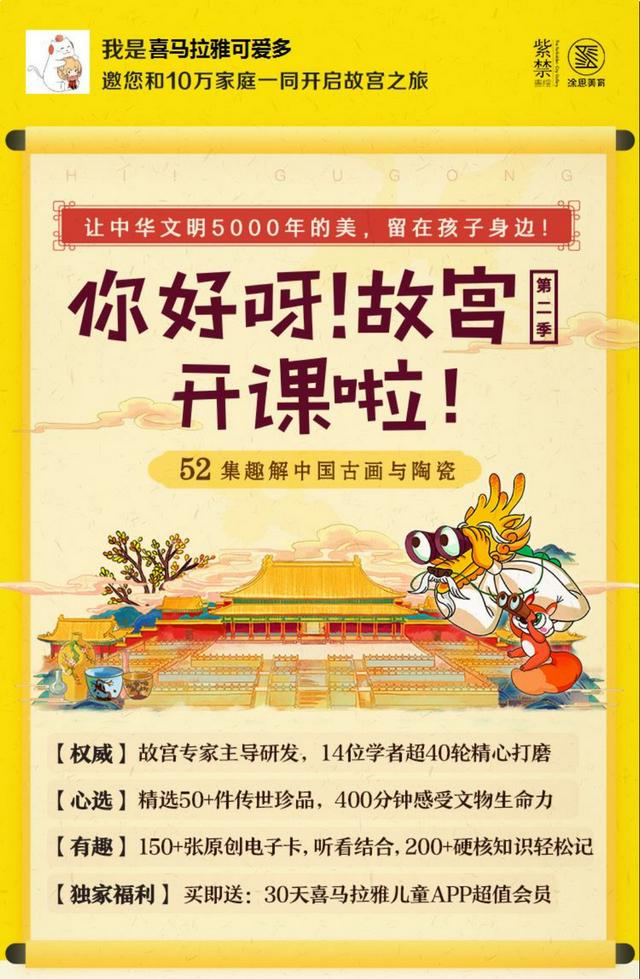本期主要分享如何用PS液化工具給美女照片瘦臉處理,教程主要教大家如何簡單給大頭貼、頭像 瘦臉,讓每個沒妹都可以擁有瓜子臉哦,以前大家以為很複雜,其實教程很簡單隻用到一個工具:“液化”,設置好參數好,順着要瘦的方向拉動即可,臉就慢慢的瘦下來啦。

效果圖對比

素材
1、首先打開素材 養成習慣 複制背景然後再處理照片,這點很重要

2、然後打開 濾鏡---液化 然後選擇 左推工具 或者按o鍵

3、設置參數,,初學着可以參照提供給大家的數據如圖,一般影樓修片為了達到最為滿意效果,參數一般設置1~2,紅筐内為需要設置的參數,其他默認

4、我們先修美女左邊的臉,如圖 在左邊臉與頭發之間,根據臉型向下拖動10~20次 類似使用塗抹工具,這樣臉就會自動往内瘦下,切記:在臉與頭發之間拖動

5、然後我們右邊的臉,方法一樣,隻不過這次是反方向,向上拖動 ,如下圖:

6、為了達到最佳效果,臉型最好不要瘦的太誇張,滿意即可,最終效果:

更多精彩资讯请关注tft每日頭條,我们将持续为您更新最新资讯!